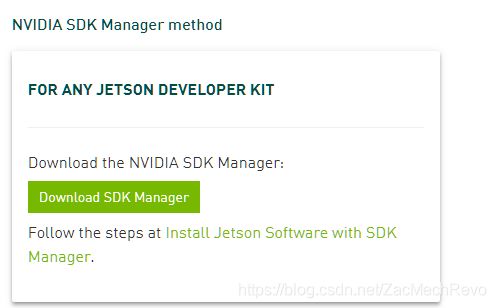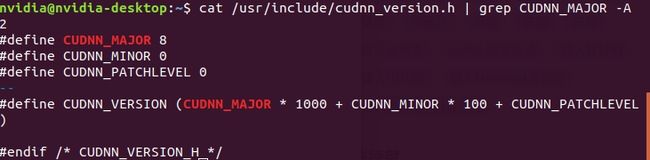tx2刷机-安装SDK manager遇到的问题
一、安装步骤
1.准备一台ubuntu16或者ubuntu18的主机,最好有;
https://developer.nvidia.com/embedded/jetpack
用主机在上面网址下载sdk manager(先注册一下账号才能下载).
sudo apt install ./sdkmanager-[version].[build#].deb
安装好sdkmanager后新开命令行窗口使用命令
sdkmanager
打开sdkmanager程序后,先登录下载时使用的账号(遇到登不上的情况请看后文)
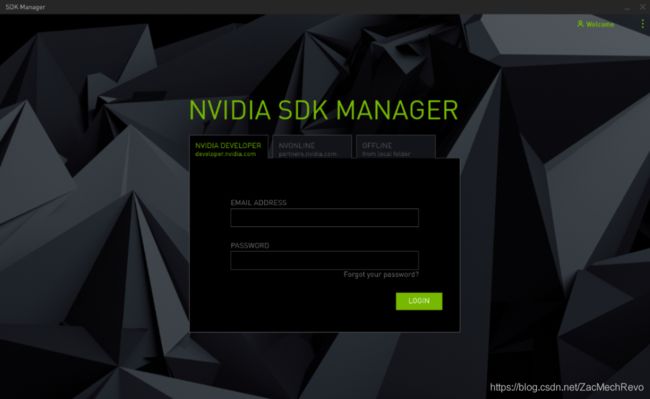
3.选择要刷的硬件(也就是tx2)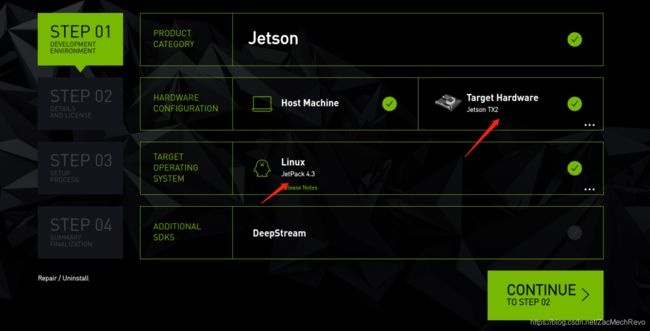
这里取消点选host machine,不在主机安装,但是会把文件下载到主机。
target hardware选择tx2。 jetpack可选4.2及以后的版本。
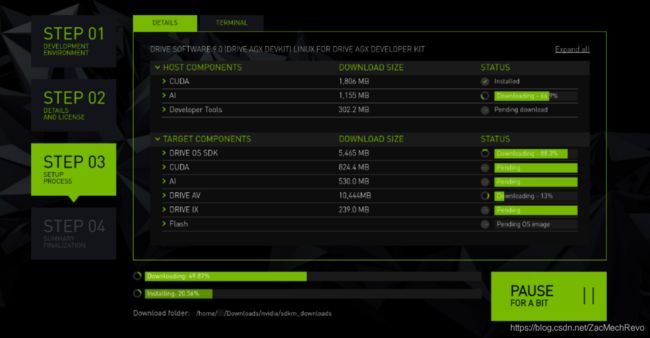 4.下载完毕之后,会提示你让你用USB连接电脑,然后恢复TX2到Recovery模式(根据英文提示来就行了)。
4.下载完毕之后,会提示你让你用USB连接电脑,然后恢复TX2到Recovery模式(根据英文提示来就行了)。
恢复模式操作如下:按下并松开TX2的POWER键S4;按下并保持FORCE RECOVERY键S3;在此期间按下并松开RESET键S1;等待2秒后松开FORCE RECOVERY键S3。
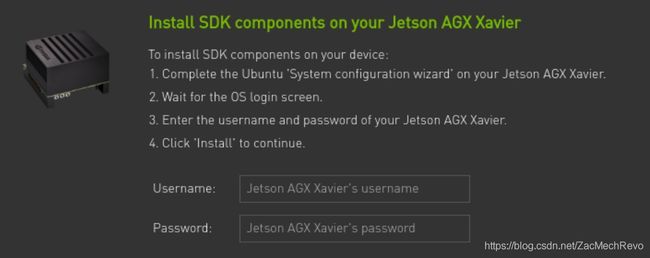
5.在ssh登录前,需要把板子开机进行一些设置。
用hdmi显示器和键鼠连接板子,登入桌面, 选择语言、地区,最后建议直接设置用户和密码都为nvidia。然后开启ssh server。
ps -e | grep ssh//查看ssh是否开启
apt-get install openssh-client//安装ssh客户端程序
apt-get install openssh-server//安装ssh服务端程序
service ssh start//开启ssh服务
6.之后需要登录路由器查看板子的ip。在主机上使用ssh远程登录板子(遇到问题看后文)
ssh nvidia@查询到的tx2的ip
帐号密码都是nvidia。登录好后开始刷系统,再刷软件,成功后板子进入桌面查看ubuntu版本显示18.04,初步判断刷机成功。
6.查看软件安装目录
cd /usr/src
可以看到软件目录都在这里,试着运行一下示例,能运行成功说明刷机成功结束。
cd /usr/local/cuda-10.2/samples/5_Simulations/oceanFFT
sudo make
./oceanFFT
二、踩的坑:
1.installing vision work 1.6 failed(出现在jetpack3.3)
进安装目录查看报错log发现是依赖的包与已安装软件依赖的是同一个包但需求的版本不同,采用sudo aptitude install gstreamer1.0-libav进行安装,aptitude是解决版本冲突的方法 然后no-yes-yes。
2.Cannot connect to the device via SSH. Validate that SSH service is running on the device.Or use the ‘Manual Setup’ instead.Cannot connect to the device via SSH. Validate that SSH service is running on the device.Or use the ‘Manual Setup’ instead.
手动安装后面也会出现类似的问题,提示连接不上硬件,但是设置完TX2显示器的语言、时间等等信息,这个问题就解决了。
3.TX2刷机就是先刷系统,系统刷完了之后,TX2显示器会亮。设置完信息之后,然后就自动开始刷工具CUDA、CUDNN、OPENCV等等。
4.登录显示verify that your NVIDIA account is registered to the correct development program的时候到NVIDIA开发者网页登录账号即可,或者可以选第三项从本地安装(应该需要先在host下载好才行)。
5.step3需要ssh登录tx2时,一直连接失败。先尝试ping tx2的ip,能连上之后检查接线有没有问题,再运行ssh nvidia@(ip地址)。
如果失败,考虑在tx2终端安装并运行sshserver,再连即成功,开始flash。
6.flash完jetson OS后,再开始安装sdk components,也就是开发工具软件等。如果网络不好,这两步可以分别进行,也可以先下载sdk components,选择install later。
7.sdk安装完成后,tx2终端运行sudo lsb_release -a。显示ubuntu18.04LTS,测试一下安装的jetson SDK components能顺利运行示例,至此刷机结束。
8.Tx2支持的分辨率有:
(2) : 640x480(3) : 1280x720(4) : 1920x1080(5) : 2104x1560(6) : 2592x1944
(7) : 2616x1472(8) : 3840x2160(9) : 3896x2192(10): 4208x3120
(11): 5632x3168(12): 5632x4224
我的屏幕是2560*1080,所以上电开机后显示nvidia,然后就无信号了。因为这个问题耽误了很久,换了一台1080p的显示器就一切正常了。
9.刷机完成后查看版本:
cuda:
cuda -V
cudnn:
这里和其他博客不一样,不是查看cudnn.h,而是查看cudnn_version.h。目录都在/usr/include
cat /usr/include/cudnn_version.h | grep CUDNN_MAJOR -A 2